
Google Docs, cunoscut și sub numele de Documente Google în Spania, este probabil una dintre cele mai bune alternative la Microsoft Word. Deși aplicația web nu este la fel de completă ca instrumentul Microsoft, pariul Google de a edita texte online este mai mult decât suficient pentru utilizarea de bază. De fapt, există multe opțiuni cu ajutorul cărora putem profita la maximum de instrumentul menționat anterior și de data aceasta vom vedea unele dintre cele mai utile.
index de conținut
- Utilizați Documente Google offline
- Trimiteți prin fax documente cu Google Docs
- Semnați documente online cu Google Docs
- Faceți lucrări de grup prin Google Docs
- Folosiți tastarea vocală în Google Docs
- Creați un CV online cu Google Docs
- Traduceți texte online cu Google Documents
- Folosiți Google Docs ca detector de plagiat
- Creați citate și bibliografii automat în Google Docs
Utilizați Documente Google offline
La fel este. Deși aplicația web necesită o conexiune la internet pentru a funcționa, Google Documents are o extensie pentru Chrome cu care o putem folosi fără a fi nevoie să rămânem conectați la rețea.
- Descărcați extensia pentru Google Chrome
După ce am instalat extensia, accesați site-ul Google Docs ( docs.google.com ) pentru a utiliza aplicația offline. Din platformă putem crea documente noi și le putem edita, deși unele funcții care necesită internet vor fi limitate din motive evidente.
Trimiteți prin fax documente cu Google Docs
Știați că puteți trimite faxuri prin Google Docs fără a părăsi casa dvs.? Pentru a face acest lucru, va trebui să folosim din nou un supliment Google Documents numit Fax Plus, pe care îl putem descărca de pe acest link.

După instalarea extensiei, vom accesa editorul online prin documentul pe care dorim să-l trimitem și vom face clic pe Suplimente . În Fax Plus vom face clic pe Trimitere fax. Acum va trebui doar să completăm datele pe care cererea le solicită pentru a continua expedierea.
Vestea bună este că pluginul are o perioadă de încercare gratuită de până la zece pagini . Mai târziu va trebui să plătim suma pentru fiecare transport.
Semnați documente online cu Google Docs
Crearea unei semnături digitale este ceva care necesită de obicei o aplicație terță parte. Dacă dorim să semnăm un document fără a recurge la instrumente externe, Google Docs este soluția.
Doar faceți clic pe Inserare și apoi pe Desen și Nou. Apoi va fi afișat un editor online care ne va permite să desenăm sau să creăm o semnătură digitală. Dacă urmează să semnăm un document online, va trebui să facem clic pe Tipul de linie și să selectăm opțiunea Freehand .
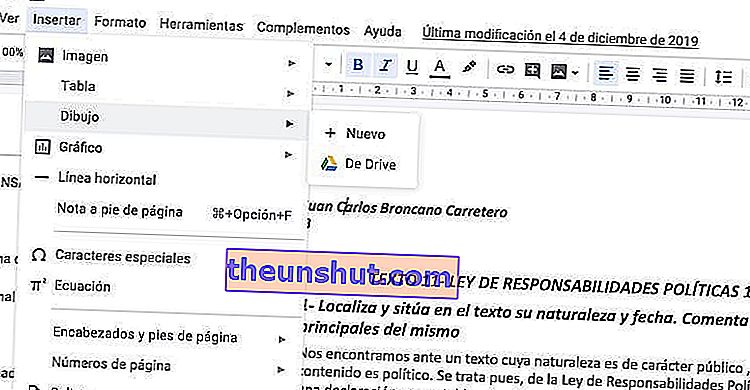
În cele din urmă vom crea o urmă cu mouse-ul computerului pe care o putem modifica după bunul nostru plac.
Faceți lucrări de grup prin Google Docs
O opțiune foarte utilă, care vă permite să editați documente între diferiți participanți în timp real și fără a apela la mai multe programe. În acest caz, procesul este la fel de simplu ca să faceți clic pe Distribuiți în documentul original .
Apoi va fi afișată o fereastră pop-up în care va trebui să introducem lista adreselor de e-mail cu care dorim să partajăm documentul în cauză și permisiunile pe care dorim să le acordăm. Editare, vizualizare, comentarii ...
Folosiți tastarea vocală în Google Docs
V-ați săturat să transcrieți un text folosind tastatura computerului? Cu Google Chrome și Google Documents putem dicta text prin voce. În cadrul Instrumentelor din meniul de sus vom face clic pe Tastare vocală și, în cele din urmă, pe Dictare, dar nu înainte de a activa permisiunile Microfon pe web.

În mod ideal, a transcrie un text cu cele mai puține erori posibile înseamnă a enunța cuvintele în mod clar la o viteză moderată. Dacă vrem să scriem un punctuație, exclamare sau semn de întrebare va trebui să cităm elementul literal . „Punct și virgulă”, „Exclamație deschisă” sau „virgulă”.
Creați un CV online cu Google Docs
De ce să apelăm la programe externe pentru a crea un CV atunci când putem folosi șabloanele Google Docs. Pe pagina principală a Documentelor Google ( docs.google.com ) vom face clic pe Galeria de șabloane și apoi pe CV-uri . Apoi, web-ul ne va arăta o listă cu o serie de șabloane personalizabile pe care le putem folosi gratuit.
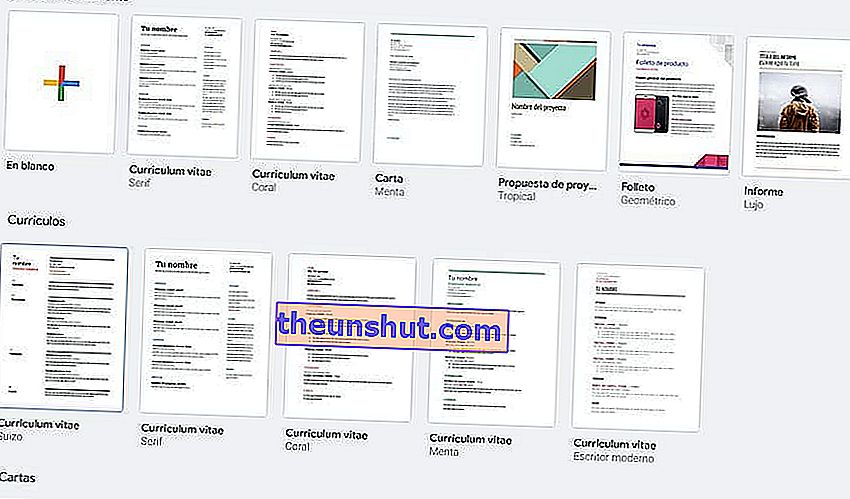
Nu suntem convinși de șabloanele Google originale? Putem descărca oricând șabloane externe prin pagini ale unor terți. În acest alt articol vă prezentăm câteva dintre cele mai populare pagini.
Traduceți texte online cu Google Documents
Google Translate este pagina prin excelență pentru oricine dorește să traducă texte online. Cu Google Documents putem folosi acest lucru fără a ieși de pe web sau a recurge la o extensie sau la un program terț.
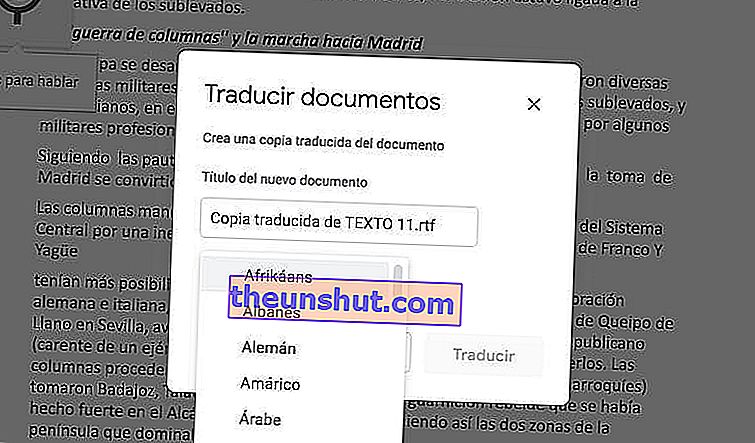
Procesul este la fel de simplu ca să faceți clic pe Instrumente și apoi pe Traducere text . Acum este suficient să selectați numele noului document și limba în care dorim să fie exportat textul. Un nou document va fi generat automat cu textul complet tradus în limba pe care am selectat-o anterior.
Folosiți Google Docs ca detector de plagiat
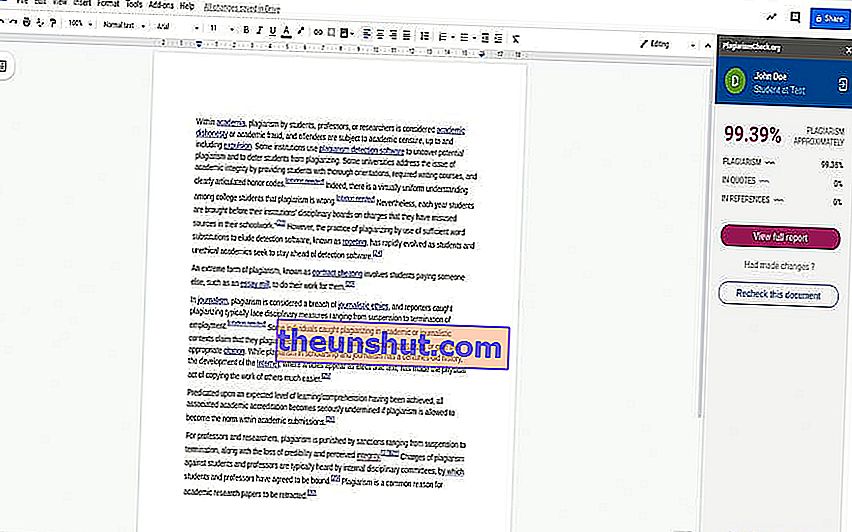
Așa-numitele „programe antiplagiatice” sunt pâinea zilnică în universități și institute publice. Obiectivul acestor programe este de a compara textul unui document cu textul unora dintre cele mai importante surse academice din zilele noastre, precum Wikipedia sau Enciclopedia.
- Descărcați PlagiarismChech
PlagiatCheck este una dintre cele mai cunoscute pagini pentru detectarea plagiatului. Este, de asemenea, una dintre cele mai populare extensii Documente Google. Odată ce instrumentul este instalat și pornit, pluginul ne va spune atât procentul de plagiat, cât și numărul de propoziții și text plagiat din surse externe . Ideal dacă vrem să evităm surprize în nota finală a unui proiect, TFG sau TFM.
Creați citate și bibliografii automat în Google Docs
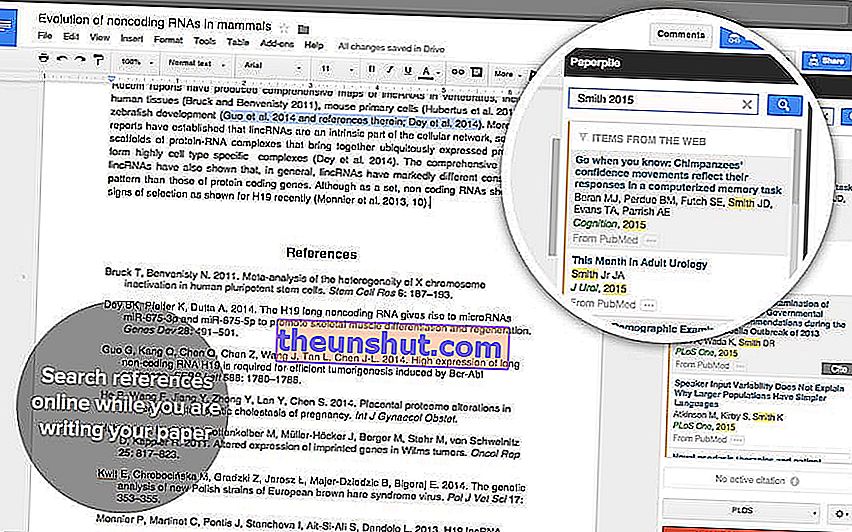
Paperpile este o altă extensie foarte utilă pentru studenții de la facultate și liceu. Aproximativ vorbind, extensia ne permite să cităm texte și să creăm automat bibliografii prin intermediul motorului de căutare integrat pe care îl integrează.
- Descărcați Paperpile
Pur și simplu selectați textul care urmează să fie citat și extensia va crea o bibliografie asociată acestui text și un număr de referință . De asemenea, putem selecta formatul de citare (APA, Vancouver ...) și formatul textului în cauză.
